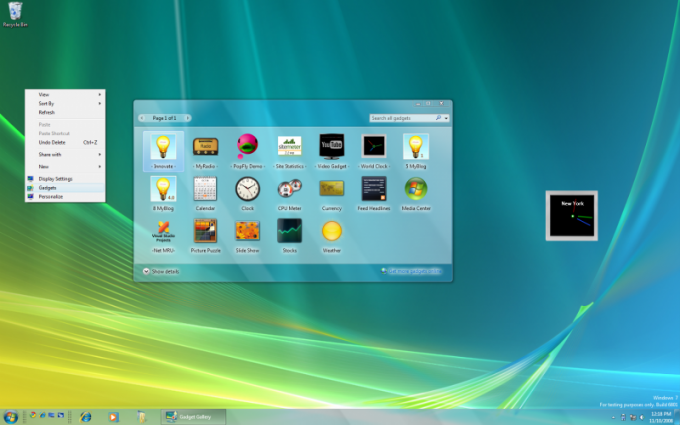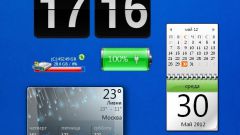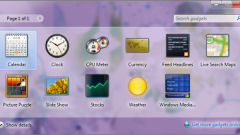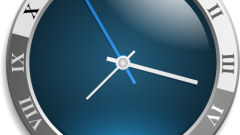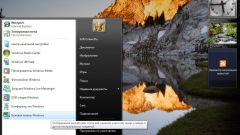Инструкция
1
Создайте директорию, в которой будет находиться ваш гаджет. Название папки не имеет значения, вы можете создать директорию в любом месте на жестком диске компьютера. Однако удобнее всего тестировать и править программу будет непосредственно в системной папке (например, в C:/Program Files/Windows sidebar/Gadgets).
2
В выбранном каталоге создайте два файла с разрешениями .html и .xml. Кликните правой клавишей мыши в окне Проводника и выберите пункт «Создать» - «Текстовый файл», после чего измените название и тип на gadget.html и gadget.xml.
3
При помощи любого текстового редактора откройте созданный XML-документ. В нем необходимо прописать всю информацию, которая прописывается в диалоговом окне выбора гаджета (иконка, информация о разработчике и т. д.). В верхней части файла укажите код: .
4
Содержимое документа должно выглядеть следующим образом:<gadget><name>Имя гаджета</name><version>Указание версии программы</version><author>Информация о разработчике</author><copyright>Права, принадлежащие разработчику</copyright><description>Описание</description><icons><icon height=”48” width=”48” src=”путь до файла иконки» /><hosts><host><base apiVersion=”1.0.0” src=”gadget.html” /><permissions>Full</permissions><platform minPlatformVersion=”1.0” /><defaultImage src=”путь до файла изображения для панели инструментов” /></host></hosts></gadget>
5
Сохраните внесенные изменения, откройте второй файл gadget.html. Производите все настройки на свое усмотрение, напишите HTML-код. Структура файла повторяет структуру обычного документа для данного языка разметки. Вы можете указать путь до скрипта JavaScript или Visual Basic, прикрепить каскадную таблицу стилей, сделать оформление в соответствии с вашими вкусами и дизайнерскими способностями. При создании гаджета можно пользоваться всеми возможностями языка HTML.
6
Сохраните все изменения в файле и протестируйте созданное меню при помощи менеджера гаджетов Windows. Для этого кликните правой клавишей мыши на рабочем столе и выберите меню «Гаджеты». Если что-то работает не совсем корректно, вы всегда можете отредактировать файлы HTML и XML. Создание элемента завершено.
Видео по теме